
今回は、生徒さんから質問されたことを、元に記事を書いております。
打ち込みをする上で大切な、音の長さを調整する方法の説明です。
※Cubase Pro 9.5から LE AI まで全バージョン対応内容
スポンサーリンク
この記事の目次
1. MIDIノートの音の長さの微調整をしたい

弦もの(ベースとかギター)の楽器の、音と音の間で指が弦に触れるときに、音が切れるところを作りたいためです。
よろしくお願いします。

2. Tickを使って音の長さを細かく調整する方法
Cubase8.5以下バージョン
Tickで音の長さを調整するには、キーエディター内(MIDI編集画面)の、左上にある ウィンドウレイアウトの設定 と言うところを左クリックして、

その中の 情報ライン と言うところに、レ点(チェック)を入れてください。
Cubase9以上バージョン
Cubase 9と9.5のバージョンでは、右上の赤い矢印クリックします。
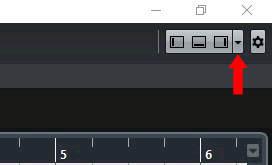
次に、下記ウィンドウの情報ラインにチェックを入れます。
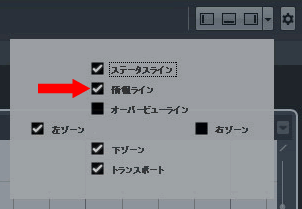
そして、長さを調整したいMIDIノートを選びます。
複数選択のポイント
WINDOWS、MAC共に、SHIFT押しながら左クリックで、同時選択出来ます
次に、同じキーエディター内(MIDI編集ピアノロール画面)の、左上に 長さ という欄(下記画像)がありますので、
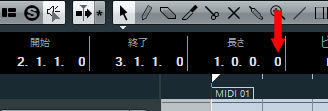
赤い矢印の、数字の上でマウスのホイールを動かすか、または、数字を入力すると、Tick(ティック)で長さを微調整できます。
調整する際、一度に同じMIDIノートを選んでから、Tickの調整を行うと、全部のMIDIノートに対して、同じだけの長さを調整する事ができて楽ですよ。
情報ラインの出し方などは、下記を参考に
3. マウスでの細かい調整方法
3-1 音の終わりを調整する方法
調整したいMIDIノートの右端へ持って行き、キーボードのCtrlとマウスの左クリックを押しながら左右に動かすと、音の長さを細かく調整できます。
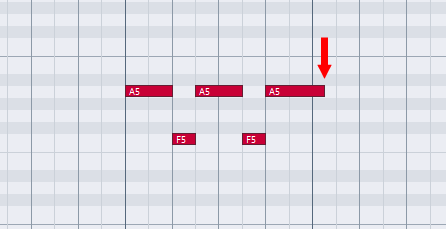
3-2 音の始まりを調整する方法
先と同様に、長さを調整したいMIDIノートの先頭へ持って行き、Ctrlとマウスの左クリックを押しながら左右に動かすと、音の先頭の長さを調整出来ます。
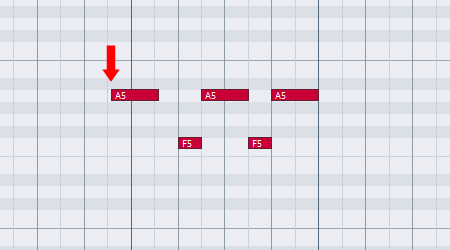
とても便利ですので、しっかりと覚えてくださいね。
さいごに
MIDIノートの長さを変えることは、音に人間味(自然さ)を加えることになり、より高度な打ち込みをするための第一歩です。
細かいMIDIの調整は慣れないと思いますが、徐々に覚えて操作技術を向上させましょう。
おすすめ記事:コードトラックの便利な使い方を覚えよう【Cubase】